100円均一ダイソーの「ブロアー」を買ってみます。キーボードなどの隙間に入り込んだホコリやゴミを吹き飛ばすアイテムです。発売されている種類は全て揃えるつもりです。サイズや使い勝手をまとめてみようと思います。ダイソーのブロアーが気になっている方は、ぜひ参考にしてみて下さい。
ダイソーのブロアー売り場

電気小物のコーナーです。PCスタンド、ヘッドホン、乾電池、マウスパッドなどが並んでいます。近くの売り場には「100均ダイソーの「スマホスタンド」を全部買ってみます【10種】卓上、車、寝ながら、立てかけなど」や「100均ダイソーの「デスクマット」を全部買ってみます【1種類】」があります。

お目当てのブロアーがありました。1種類のみの販売みたいです。

手に取ってみました。小型のブロアーです。手のひらサイズで使いやすそうな印象があります。価格は、500円(税込550円)です。100円均一では、すこし高価なアイテムとなっています。

買い物カゴに詰め込みました。レジでお会計を済ませたら帰ります。
ダイソーブロアーの種類
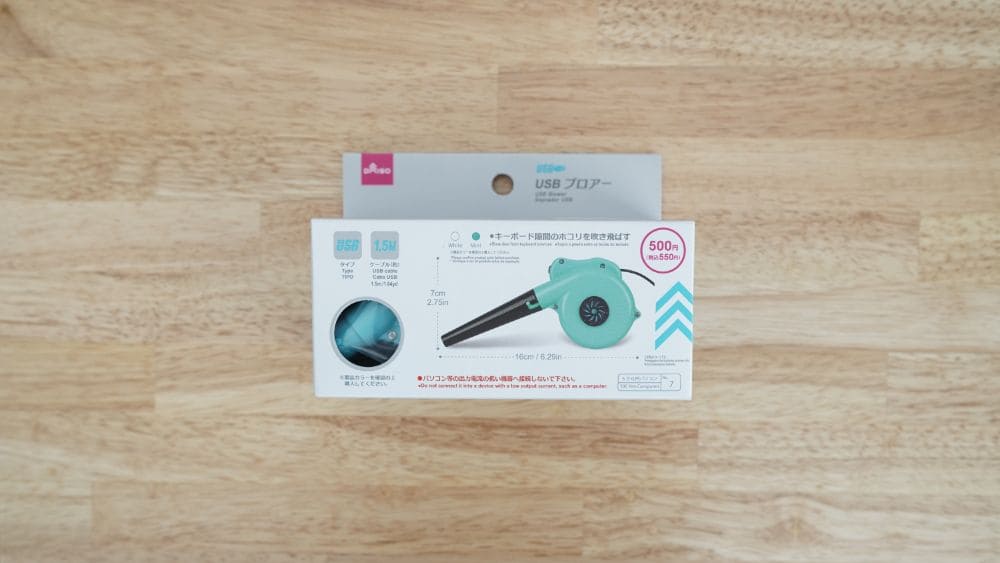
1種類のアイテムを買ってきました。一覧です。
- USB ブロアー
それでは、詳しく見ていきます。
USB ブロアー

基本情報は以下です。
- 商品名:USB ブロアー
- 材質:ABS樹脂
- サイズ:16×7cm
- 特長:キーボード隙間のホコリを吹き飛ばす
- 価格:500円(税込550円)
パソコン等の出力電流の低い機器へ接続しないで下さい。
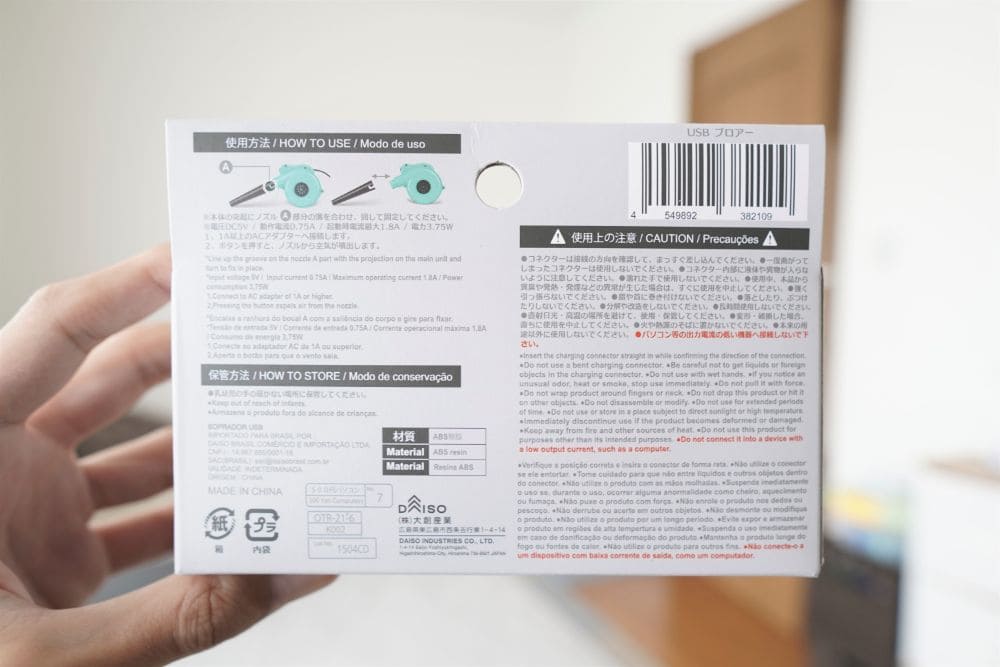
裏です。使用上の注意、使用方法、保管方法、品質表示、ロットナンバーがあります。使用上の注意には
- コネクターは接続の方向を確認して、まっすぐ差し込んでください。
- コネクター内部に液体や異物が入らないように注意してください。
- 濡れた手で使用しないでください。
- 使用中、本品から異臭や発熱・発煙などの異常が生じた場合は、すぐに使用を中止してください。
などの内容があります。

セット内容の記載があります。

蓋を開きました。本体は透明の袋で保護されています。さすがの500円商品です(?)。

中身を取り出しました。入っていたのは以下のアイテムです。
- 本体×1
- ノズル×1
詳しく見ていきます。

本体です。明るいブルーのカラーになっています。すっきりとした清潔感のある見た目です。差し色っぽく入っている黒のカラーもいい感じだと思います。

大きく写しました。

ノズルの取り付け口です。

向きを変えました。

電源スイッチです。

ケーブルは本体から直接伸びています。「100均ダイソーの「テープライト」を全部買ってみます【2種類】」などと似た作りになっています。長さは、約1.5mです。ちょっとした場所の掃除なら、十分な長さかと思います。

USBコネクタです。Type-Aとなっています。

ノズルです。電源スイッチやケーブルと同じ黒のカラーになっています。

送風口です。

本体にノズルを取り付けてみます。

奥まで挿し込んで捻りました。溝と突起がカチっと噛み合っています。

組み立てが終わりました。USBケースブルもACアダプタに取り付けてあります。
1A以上のACアダプターへ接続します。

スイッチを押すと空気の噴出が始まりました。風の勢いはそれほど強くないように感じます。といっても、小さなゴミやホコリなら問題なく飛ばせそうです。動作音は大きめです。ぐおーん、という低めの音が鳴ります。耳に付く感じではありませんが、静かな場所で使うとうるさいかもしれません。送風中は、ブロアー自体が震えます。ちょっとしたマッサージ器のようで(?)楽しいです。

キーボードに風を当てると、ホコリやゴミが飛んでいきます。指では届かないような場所まで簡単に掃除ができて便利です。ウチには長毛の猫さんがいるので、至る所に毛が付着しています。USB ブロアーが活躍するかもしれません。掃除に使用したら、その内容も追記しようと思います。
さいごに
100円均一ダイソーの「ブロアー」を買ってみました。
なかなか掃除のしづらいポイントも簡単にキレイにできます。それほど汎用性の高いアイテムではないかもしれませんが、一台ストックしておくと便利そうです。
ダイソーで新しいブロアーを見つけたら、また購入してレビューをしようと思います。この記事に追記していきます。よかったらまた、ブログに遊びに来てください。それでは、さいごまでありがとうございました。

